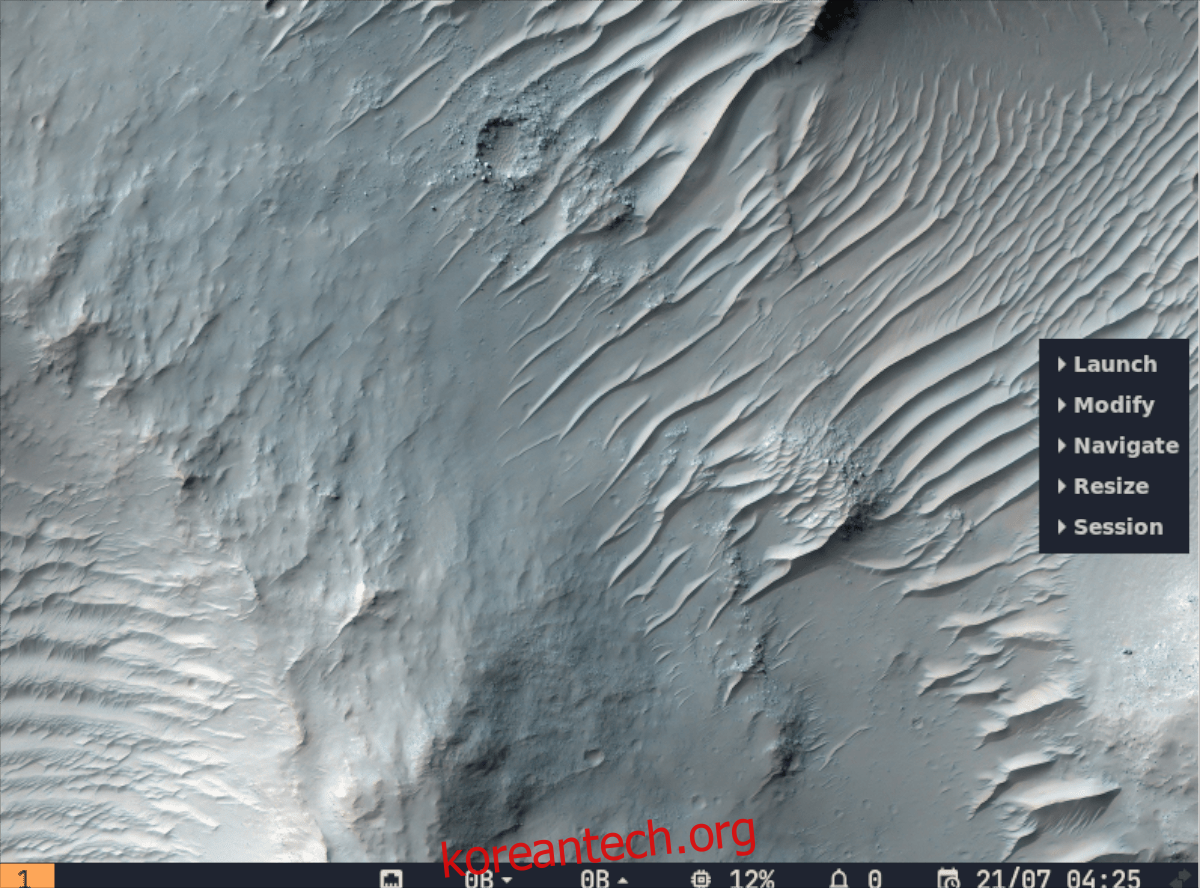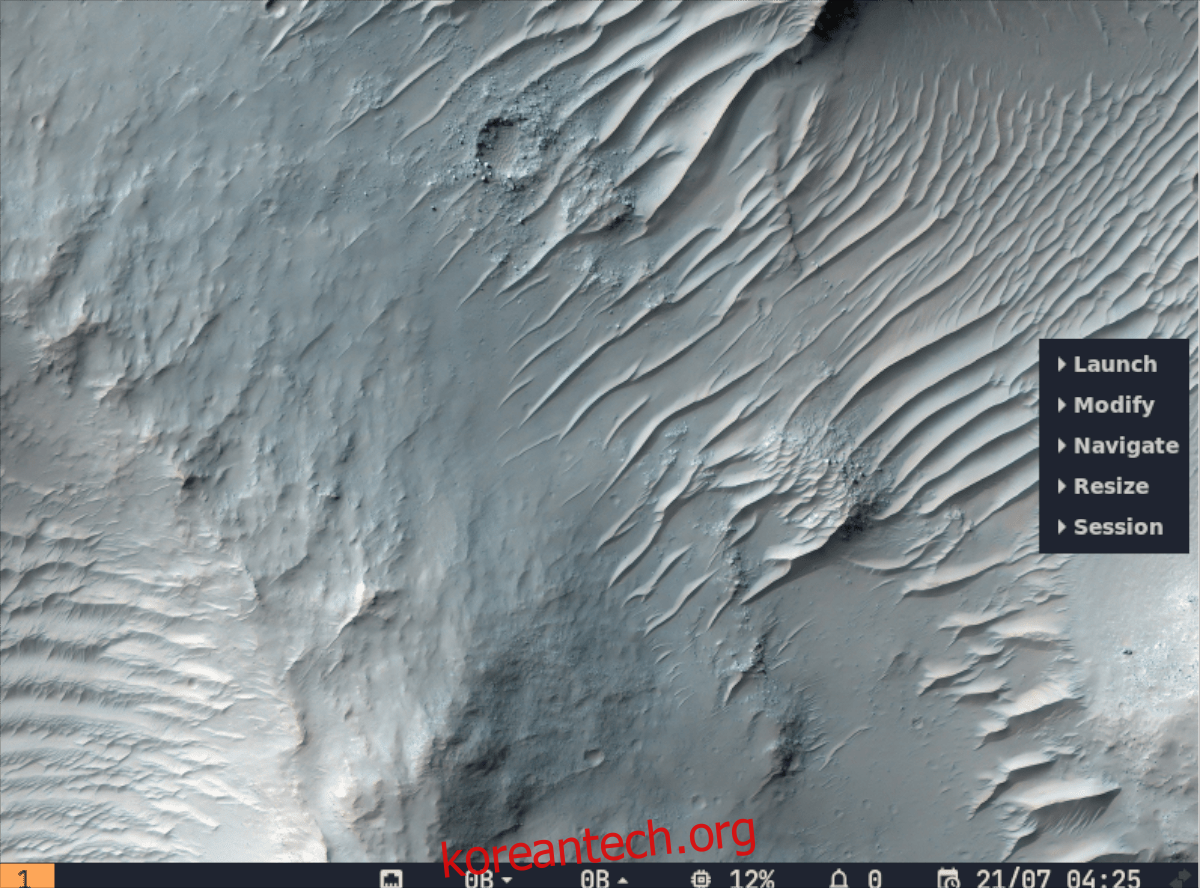Regolith Linux 1.6은 새롭고 흥미로운 기능으로 가득 차 있습니다. 새로운 Linux 배포판을 시험해보고 싶다면 이 가이드가 적합합니다. Regolith Linux 1.6을 설정하는 방법을 보여드리는 대로 따라오세요!
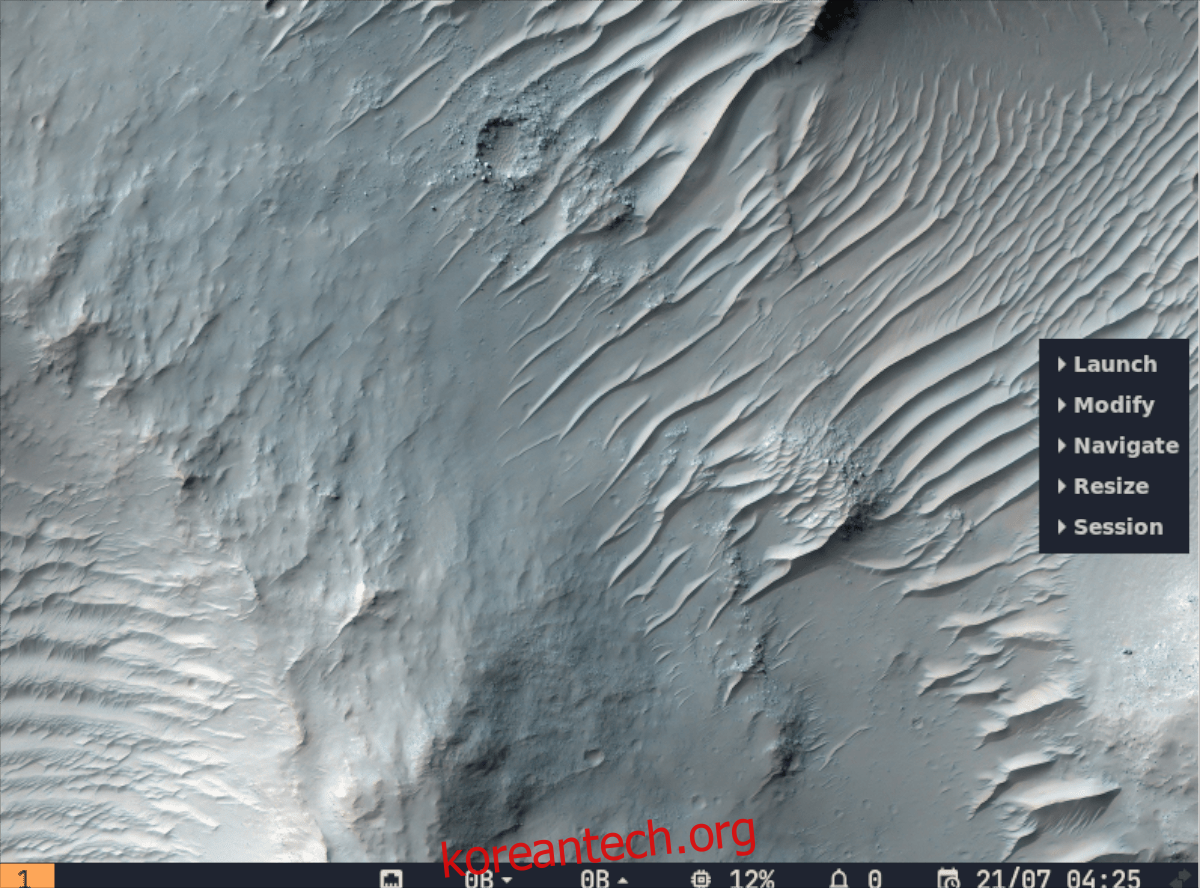
참고: Regolith Linux를 처음부터 설정하지 않으려면 기존 Ubuntu 설치 위에 Regolith Linux를 설치할 수 있습니다. Ubuntu 시스템을 Regolith로 업그레이드하는 방법에 대한 자세한 내용은 공식 웹사이트로 이동.
목차
Regolith Linux 1.6 다운로드
데스크탑이나 노트북 PC에 Regolith Linux를 설치하려면 먼저 다운로드해야 합니다. Regolith(1.6)의 최신 릴리스는 Ubuntu 21.04를 기반으로 하며 여기에서 사용할 수 있습니다. 공식 웹 사이트.
웹사이트에서 파란색 “Download Regolith 1.6 (21.04)” 버튼을 찾아 다운로드를 시작합니다. 또는 원하는 경우 20.04 릴리스를 다운로드할 수 있습니다. 그러나 우리는 이 가이드에서 하나에 초점을 맞추지 않을 것입니다.
다운로드 버튼을 클릭하면 웹 브라우저가 Regolith Linux를 컴퓨터에 다운로드하기 시작해야 합니다. 다운로드가 완료되면 가이드의 다음 섹션으로 이동합니다.
USB 설치 프로그램 만들기
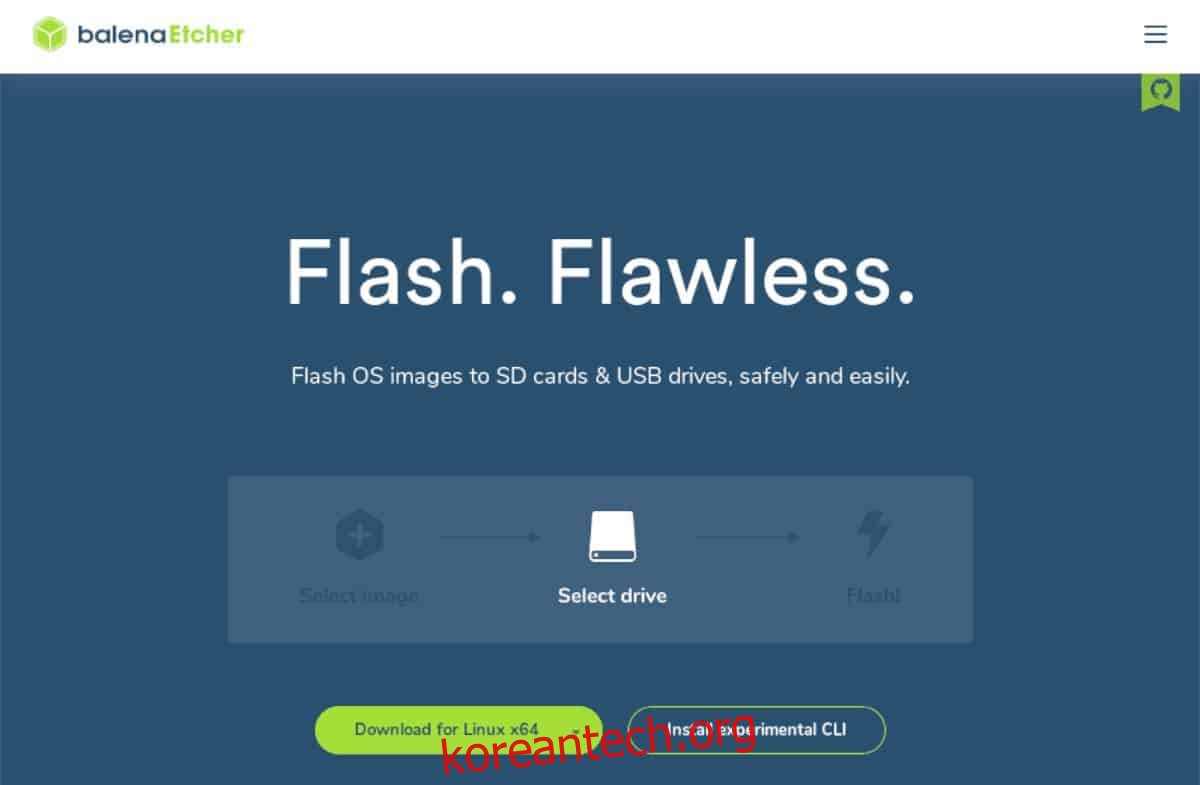
Regolith Linux는 공식 웹사이트에서 ISO 파일을 통해 사용자에게 배포됩니다. 이 ISO 파일을 설치하는 유일한 방법은 USB 설치 프로그램을 만드는 것입니다(또는 최신 PC는 DVD를 더 이상 지원하지 않지만 ISO를 DVD에 굽는 것). USB 설치 프로그램을 만들려면 컴퓨터에 고유한 프로그램을 다운로드해야 합니다.
이 특수 프로그램은 Etcher로 알려져 있습니다. Regolith Linux USB 설치 프로그램을 비교적 쉽게 만드는 데 도움이 됩니다. 무엇보다도 Etcher는 크로스 플랫폼이며 Mac OS, Linux 및 Windows에서 작동합니다. 따라서 설치 프로그램을 만드는 OS에 관계없이 지침은 동일합니다.
Etcher를 사용하려면 공식 담당자에게 문의하십시오. 에처 웹사이트. 그런 다음 앱을 다운로드하고 웹 사이트의 웹 페이지 지침에 따라 OS에 설치합니다.
컴퓨터에 Etcher를 다운로드하여 설치한 후 앱 메뉴에서 실행합니다. 그런 다음 USB 플래시 드라이브를 PC에 연결합니다. 연결되면 아래 단계를 따르십시오.
1단계: Etcher에서 “Flash from file” 버튼을 찾아 마우스로 클릭합니다. 이 버튼을 클릭하면 창이 나타납니다. 마우스를 사용하여 Regolith Linux ISO 파일을 선택합니다.
2단계: “대상 선택” 버튼을 찾아 마우스로 클릭합니다. 그런 다음 UI에서 USB 플래시 드라이브를 선택하여 Etcher에 Regolith ISO 파일을 설치하도록 지시합니다.
3단계: “Flash!”를 선택합니다. Etcher 플래싱 프로세스를 시작하려면 마우스로 버튼을 누르십시오. 이 과정은 꽤 오래 걸리므로 인내심을 갖고 기다려 주십시오. 프로세스가 완료되면 Regolith를 설치할 컴퓨터에 USB를 연결하고 가이드의 다음 단계로 이동합니다.
Regolith Linux 1.6 설치
Regolith Linux 1.6 설치를 시작하려면 컴퓨터의 BIOS를 로드하십시오. BIOS에 들어가면 USB 플래시 드라이브에서 부팅하도록 구성합니다. Regolith Linux 설치 프로그램이 부팅되면 아래의 단계별 지침을 따르십시오.
1단계: Regolith 부트로더에서 화살표 키를 사용하여 “Regolith 설치” 옵션을 선택하고 Enter 키를 눌러 계속합니다.
2단계: Regolith Linux가 시작되면 “설치(수퍼유저로)”라는 창이 표시됩니다. 이 창에서 사용하는 언어를 선택하고 “계속” 버튼을 누릅니다.
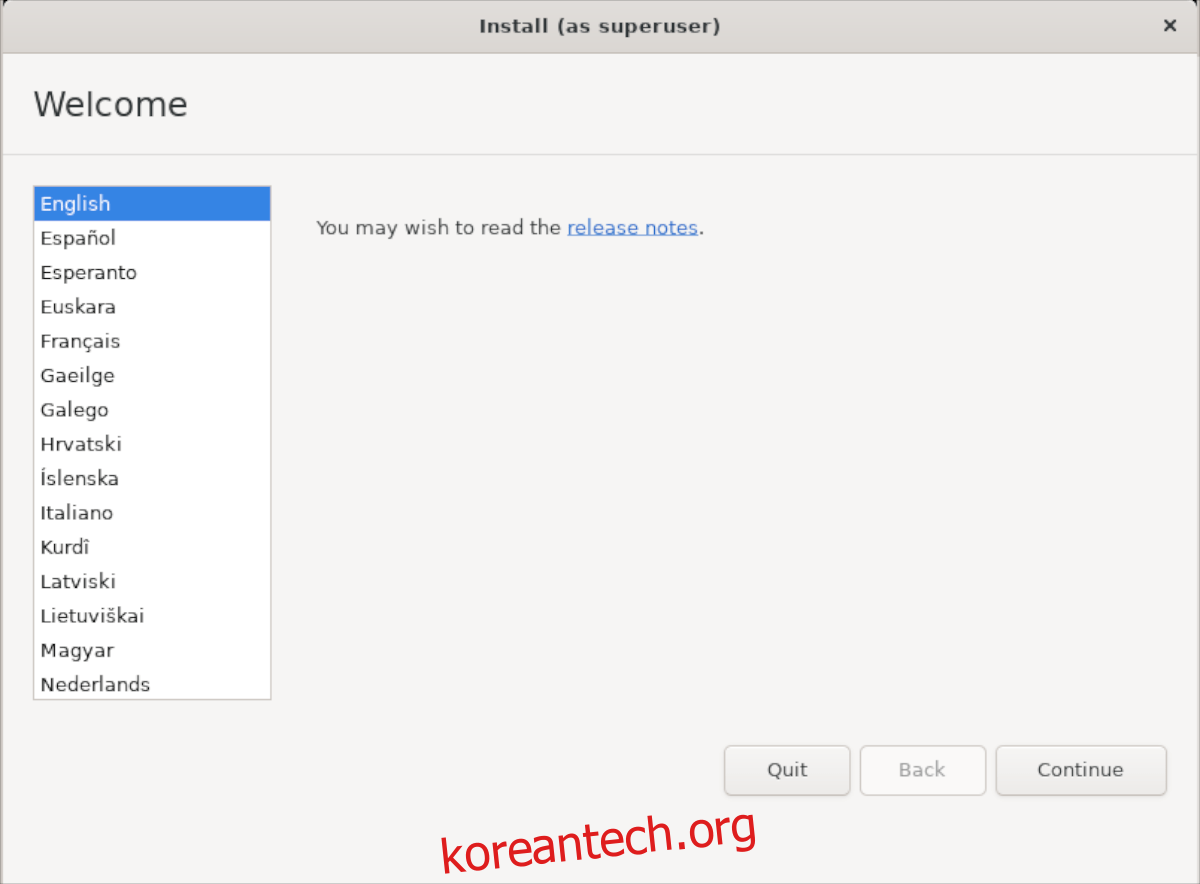
3단계: 언어를 선택한 후 키보드 레이아웃을 선택해야 합니다. UI를 사용하여 원하는 키보드 레이아웃을 선택하거나 기본값으로 두십시오. 그런 다음 “계속”을 눌러 계속 진행합니다.
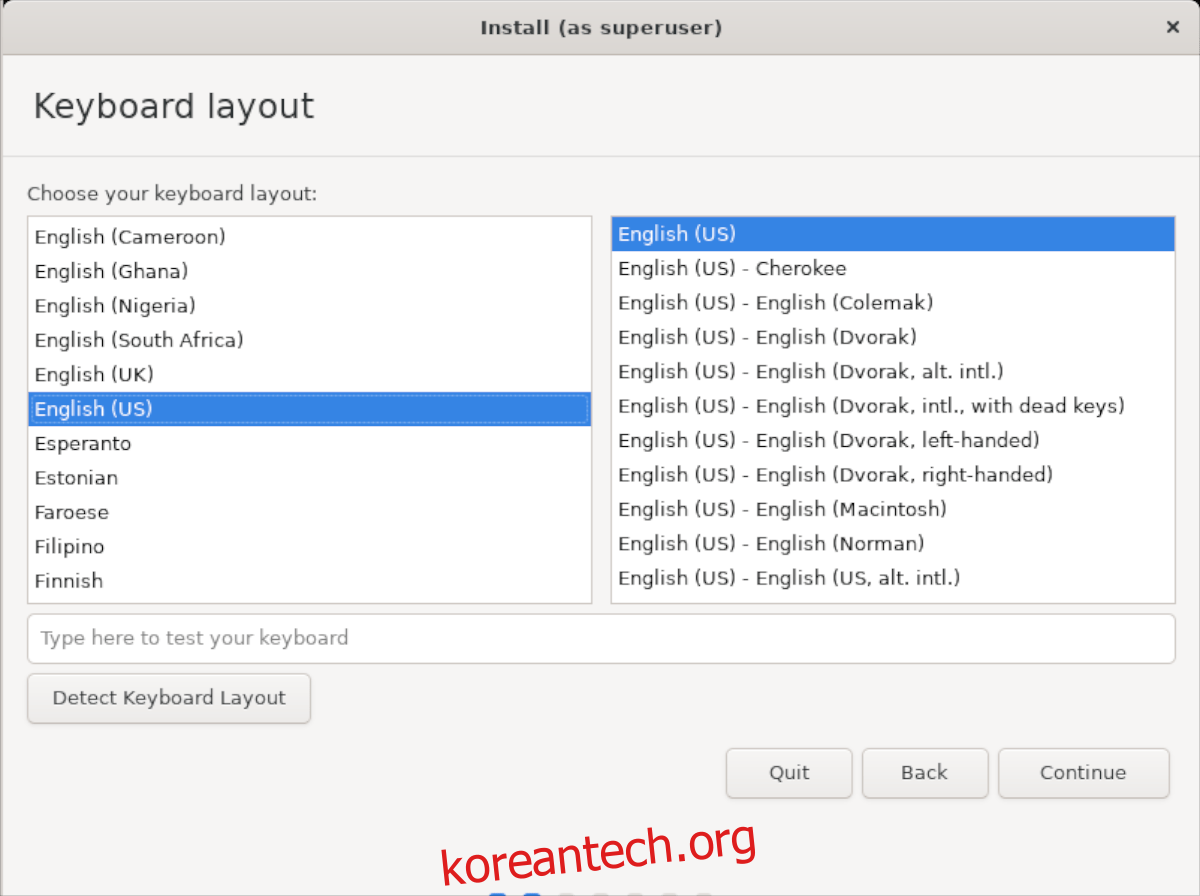
4단계: 이제 “그래픽 및 Wi-Fi 하드웨어 및 추가 미디어 형식용 타사 소프트웨어 설치” 상자를 선택해야 합니다. 이 확인란을 선택한 후 “계속” 버튼을 눌러 다음 페이지로 이동합니다.
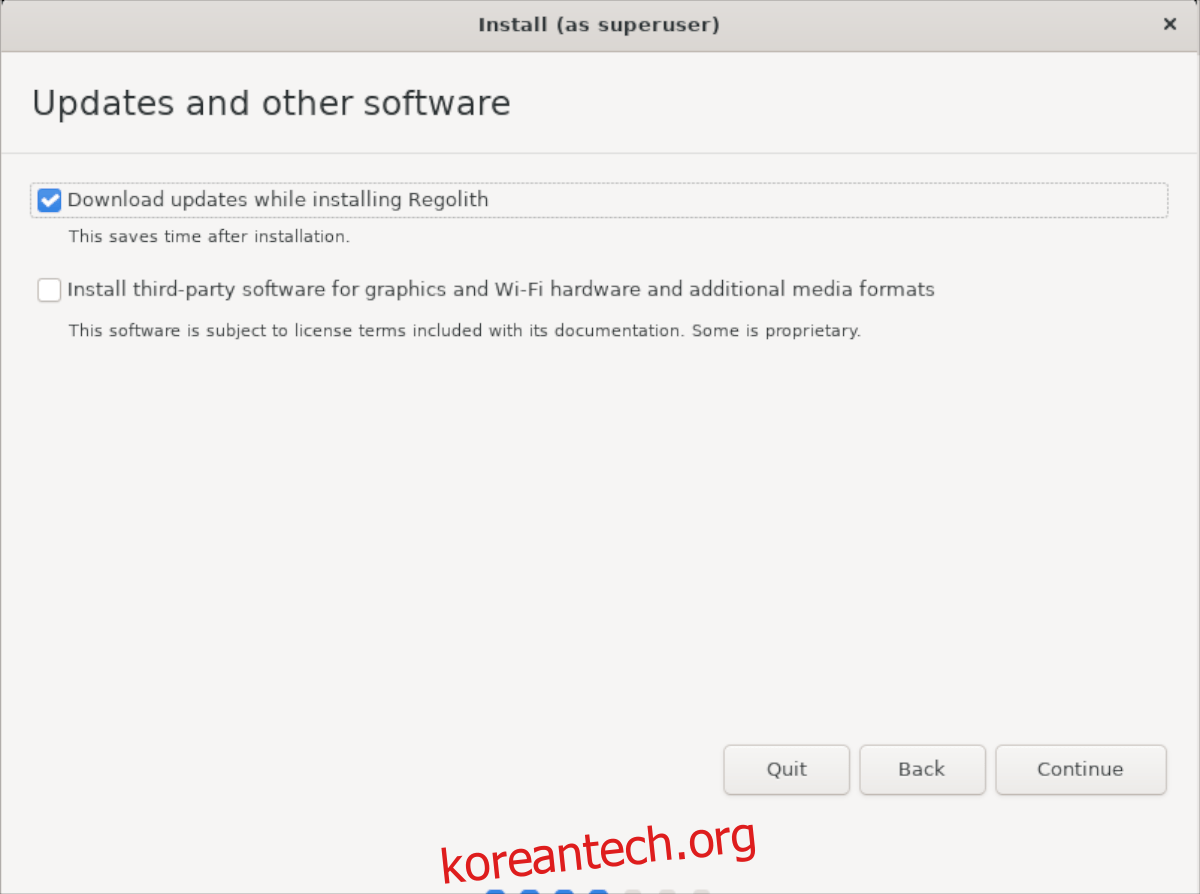
5단계: Wi-Fi 드라이버 상자를 선택한 후 설치 유형을 선택해야 합니다. 이 예에서는 “디스크 지우기 및 Regolith 설치” 옵션을 선택하지만 사용자에게 적합한 설치 유형을 선택해야 합니다.
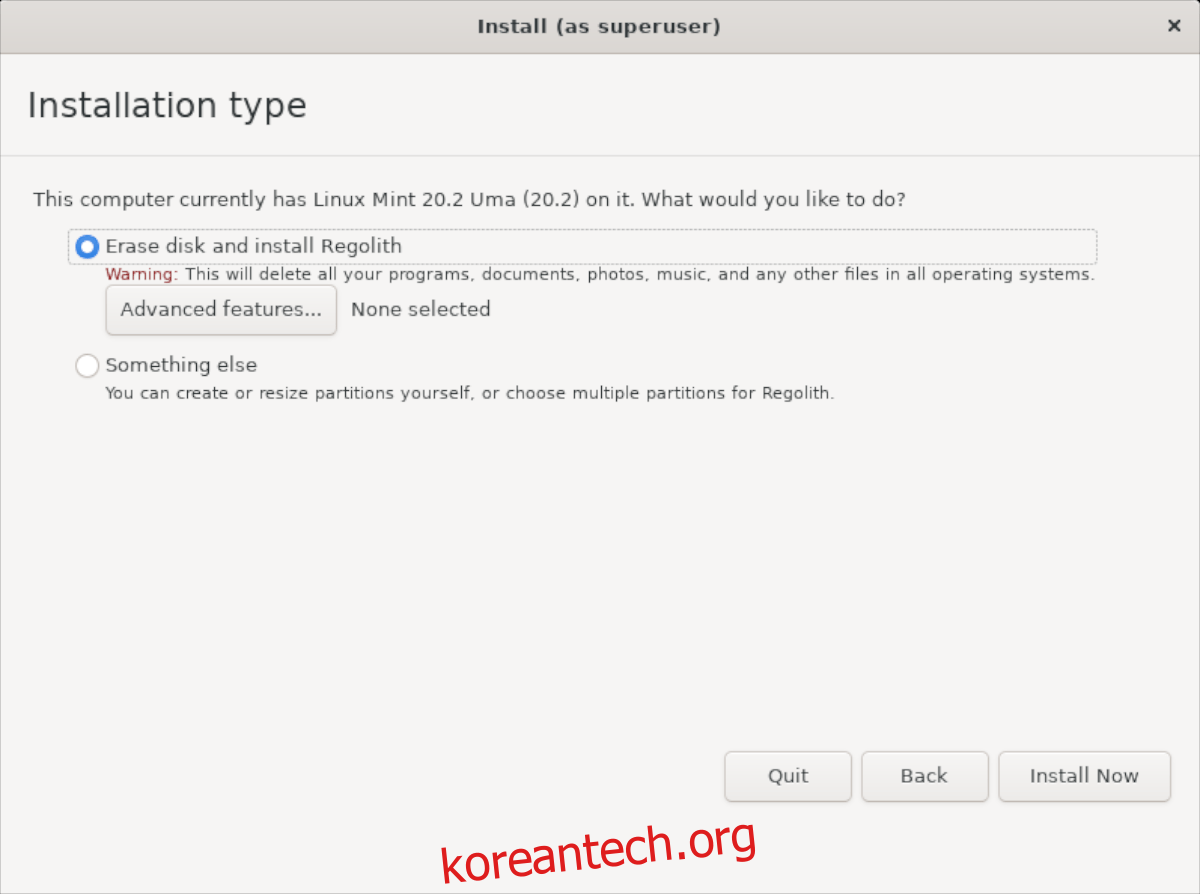
설치 유형을 선택했으면 “지금 설치” 버튼을 선택하십시오.
6단계: 이제 지도에서 거주 지역을 선택해야 Regolith 1.6이 시간대를 설정할 위치를 알 수 있습니다. 마우스를 사용하여 시간대를 선택합니다. 완료되면 계속 진행하려면 “계속”을 클릭하십시오.
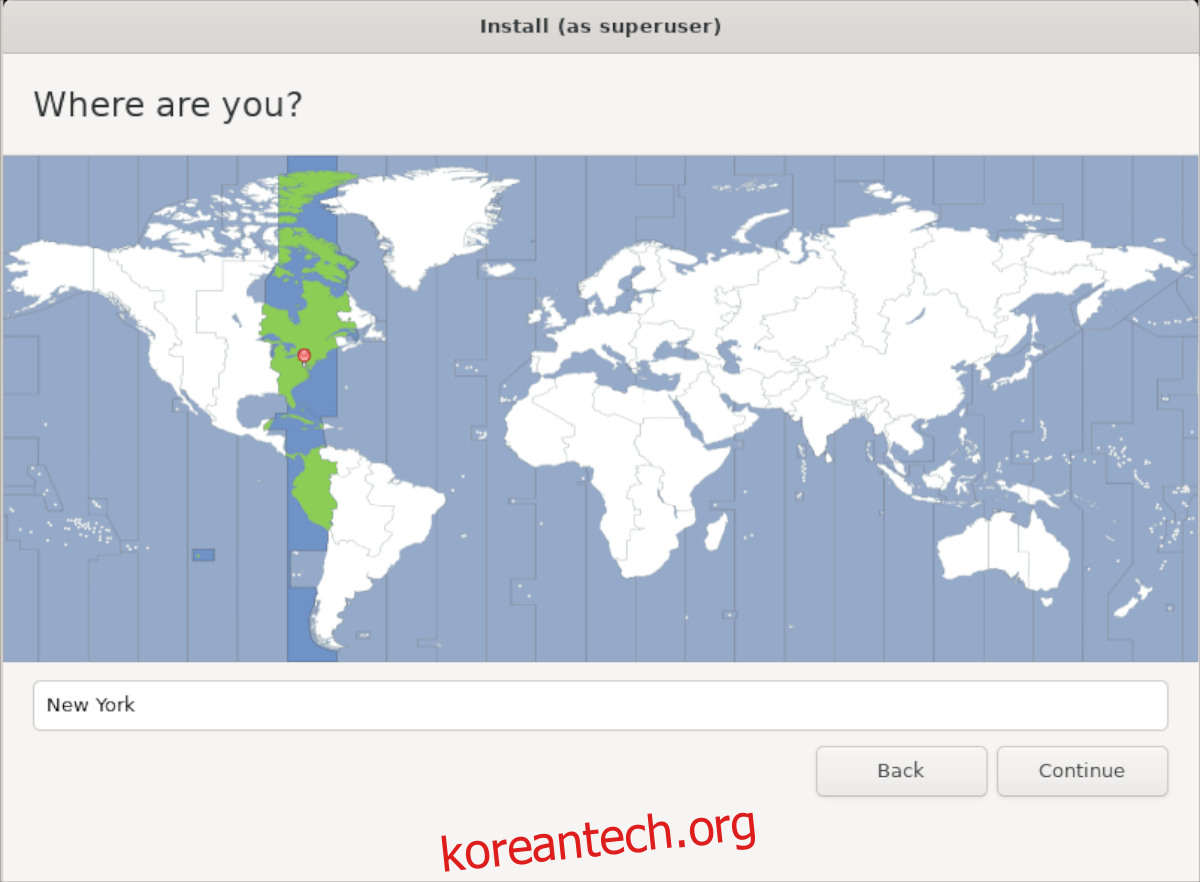
7단계: “Who are you” 페이지에서 귀하의 이름과 PC 이름을 입력하십시오. 또한 사용자 이름을 선택하고 암호를 선택하고 암호를 확인해야 합니다. 완료되면 “계속” 버튼을 누릅니다.
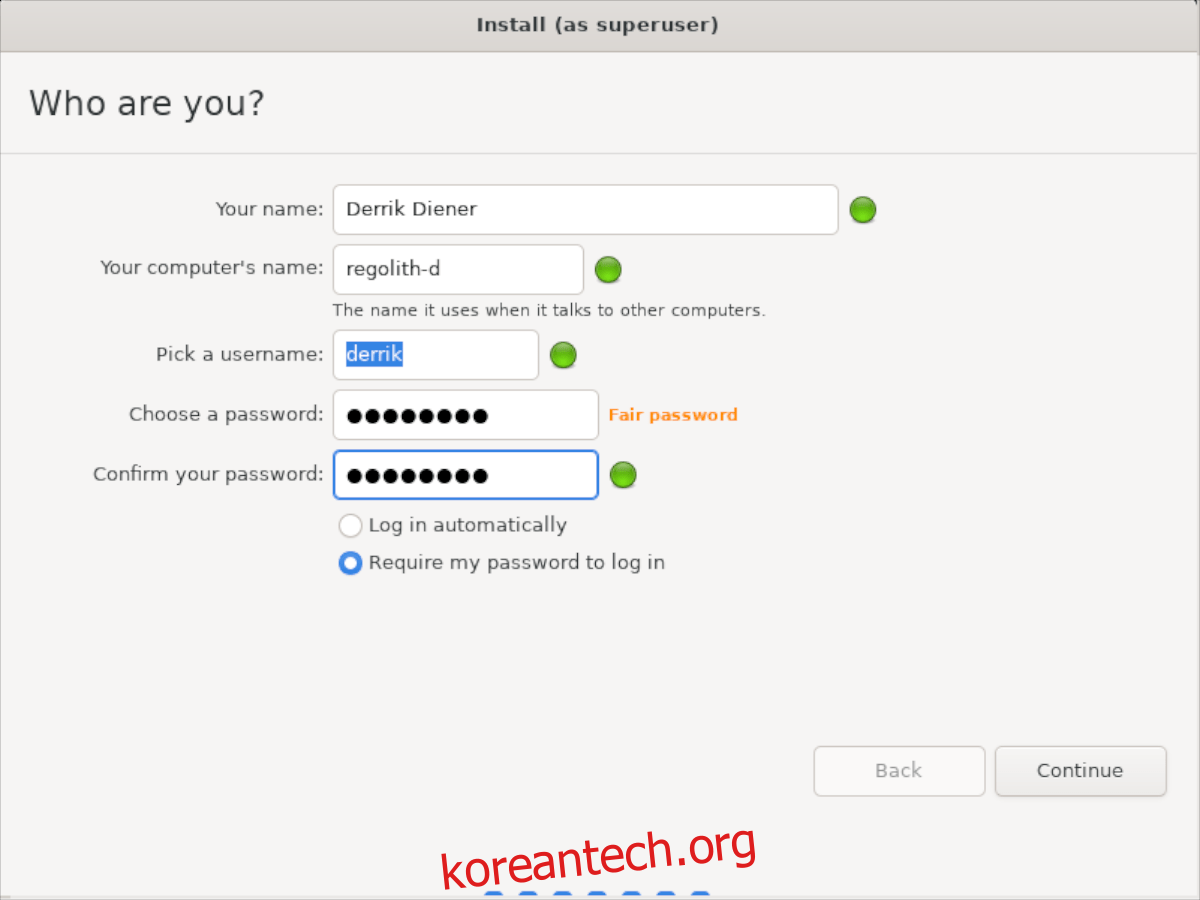
8단계: 이제 사용자 이름을 설정했으므로 Regolith가 컴퓨터에 모든 설치를 마칩니다. 프로세스가 완료되면 재부팅하여 Regolith Linux 1.6을 사용하십시오!